- Auteur Jason Gerald [email protected].
- Public 2024-01-19 22:12.
- Dernière modifié 2025-01-23 12:17.
Arrondir des nombres est une compétence importante à apprendre lorsque vous avez des équations mathématiques ou des problèmes de calcul dans le monde réel. Bien que moins précis que les nombres non arrondis, les résultats arrondis sont plus faciles à calculer et à imaginer. Vous pouvez arrondir des nombres entiers, des nombres décimaux et des fractions en gardant à l'esprit quelques conseils clés lorsque vous travaillez sur des équations ou des problèmes mathématiques. Vous pouvez également utiliser une calculatrice ou une feuille de calcul Excel pour arrondir les nombres et revérifier les résultats de l'arrondi.
Étape
Méthode 1 sur 6: Comprendre l'arrondi
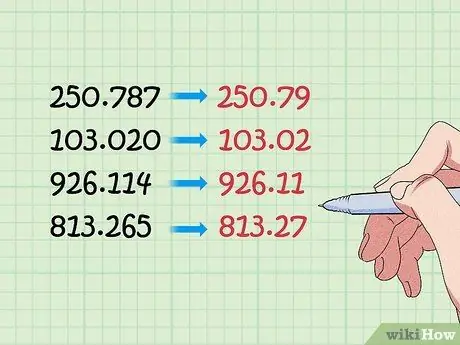
Étape 1. Arrondissez le nombre pour faciliter le calcul
Si vous avez un nombre avec un nombre décimal suffisamment long, il sera bien sûr difficile de le calculer. De tels nombres sont également difficiles à calculer dans le monde réel (par exemple lorsque vous établissez un budget ou faites vos achats). Par conséquent, l'arrondi est une méthode pour obtenir le nombre approximatif d'un nombre et le rendre plus facile à calculer.
Vous pouvez imaginer arrondir comme une approximation mathématique
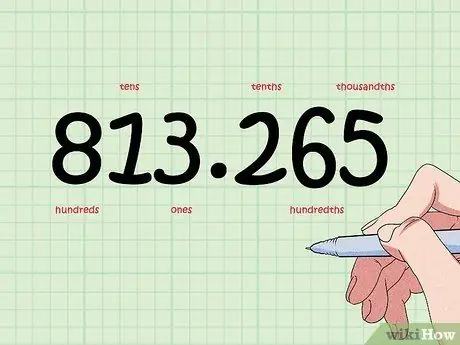
Étape 2. Déterminez la valeur de position que vous souhaitez arrondir
Lorsque vous arrondissez un nombre, vous pouvez arrondir à n'importe quelle valeur de position. Plus la valeur de position à laquelle vous êtes arrondi est petite, plus le résultat de votre arrondi sera précis.
Par exemple, vous avez le numéro "813, 265". Vous pouvez arrondir à une valeur de position de centaines, dizaines, unités, dixièmes ou centièmes
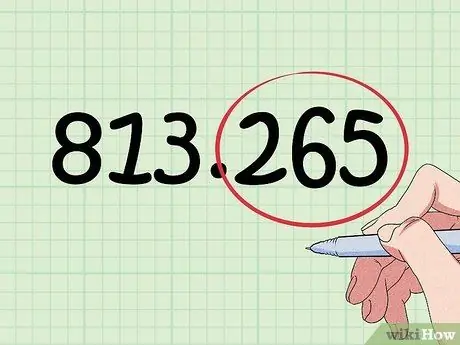
Étape 3. Observez le chiffre à droite de la valeur de position que vous souhaitez arrondir
Par exemple, si vous voulez arrondir aux dizaines, regardez les nombres à la place des unités. L'arrondissement sera effectué en fonction de la valeur de position, il est donc très important que vous vous souveniez de cette étape ou de cette règle.
Sur le nombre « 813, 265 », disons que vous souhaitez arrondir à la dixième place. Cela signifie que vous devez regarder le nombre en centième position
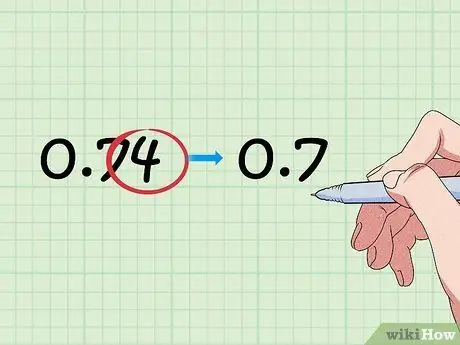
Étape 4. Ne modifiez pas le nombre si le nombre dans la valeur de position sur le côté droit est inférieur à « 5 »
Si le plus petit chiffre après la valeur de position que vous souhaitez arrondir est inférieur à « 5 » (par exemple, « 0 », « 1 », « 2 », « 3 » ou « 4 »), laissez le chiffre dans la valeur de position de référence comme si. Cela signifie que le nombre à côté de la valeur de position sera « 0 » afin que vous puissiez l'omettre ou le supprimer à la fin du nombre. Ce processus est connu sous le nom d'arrondi.
Par exemple, si vous souhaitez arrondir « 0,74 » au dixième le plus proche, regardez le nombre à côté de la dixième place (« 4 »). Étant donné que « 4 » est inférieur à « 5 », vous pouvez conserver ou conserver « 7 » et supprimer « 4 » du nombre afin que le résultat arrondi devienne « 0, 7 »
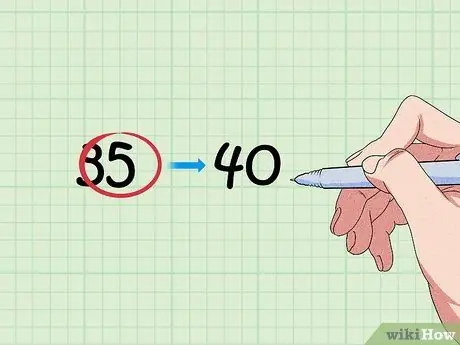
Étape 5. Augmentez le nombre si le nombre dans la valeur de position sur le côté droit est supérieur à « 5 »
Si le plus petit chiffre après la valeur de position que vous souhaitez arrondir est supérieur à « 5 » (par exemple « 5 », « 6 », « 7 », « 8 » ou « 9 »), ajoutez « 1 » au nombre dans la valeur de position. Comme auparavant, tous les autres nombres à droite du chiffre ou de la valeur de position du repère d'arrondi seront « 0 » afin qu'ils puissent être supprimés ou omis. Ce processus est connu sous le nom d'arrondi.
Par exemple, vous avez le nombre "35". Si vous souhaitez arrondir à la dizaine la plus proche, observez la plus petite valeur de position après celle-ci (« 5 »). Pour arrondir un nombre, ajoutez « 1 » au nombre de la valeur de position de référence (des dizaines ou « 3 »). Par conséquent, le résultat de l'arrondi du nombre « 35 » à la dizaine la plus proche est 40
Méthode 2 sur 6: Arrondir les nombres décimaux
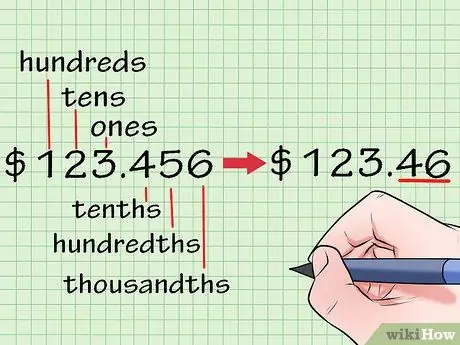
Étape 1. Déterminez la valeur de position pour le repère d'arrondi
La valeur de position peut être indiquée ou déterminée par votre enseignant si vous travaillez sur un problème de mathématiques. Vous pouvez également vous renseigner en fonction du contexte et de la série de nombres utilisés. Par exemple, lorsque vous arrondissez de l'argent, vous devrez peut-être arrondir au millier ou au centième le plus proche. Lorsque vous arrondissez le poids d'un objet, arrondissez au kilogramme le plus proche.
- Moins il faut de précisions, plus on peut arrondir (à une plus grande valeur de position).
- Pour des nombres plus précis, il est nécessaire d'arrondir à la plus petite valeur de position.
- Si vous devez arrondir une fraction, convertissez-la en nombre décimal avant d'arrondir.
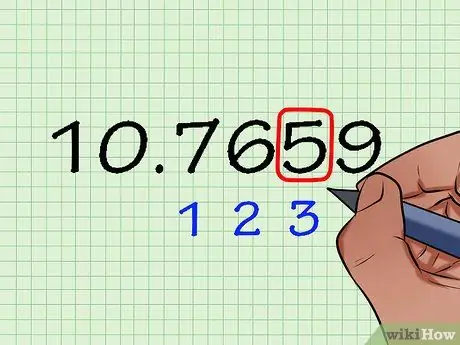
Étape 2. Identifiez la valeur de position que vous souhaitez définir comme référence d'arrondi
Disons que vous avez le nombre « 10, 7659 » et que vous souhaitez l'arrondir au millième chiffre le plus proche (« 5 » à la millième place), ou au troisième chiffre à droite de la virgule. Vous pouvez également considérer cela comme arrondir un nombre à cinq chiffres significatifs. Par conséquent, concentrez-vous sur le chiffre « 5 » pour le moment.
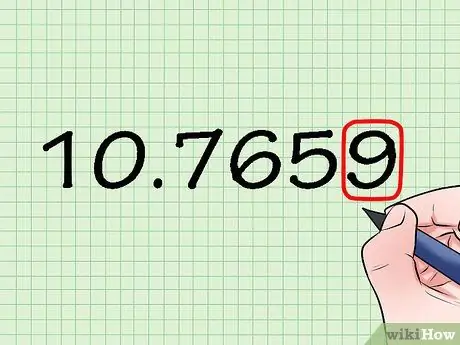
Étape 3. Recherchez le nombre à droite de la valeur de position de référence arrondie
Il suffit d'observer un seul chiffre à droite de la valeur de position de référence. Dans l'exemple ci-dessus, vous pouvez voir le chiffre " 9 " à côté du chiffre " 5 ". Le nombre « 9 » déterminera si vous devez arrondir le nombre « 5 » vers le haut ou vers le bas.
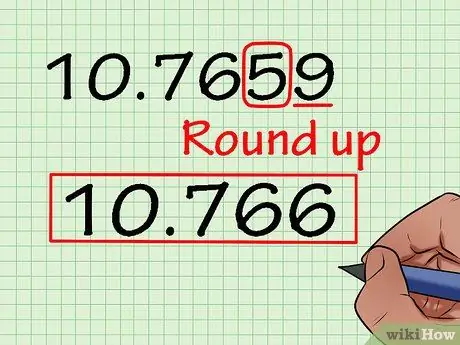
Étape 4. Ajoutez un au nombre de la valeur de position standard si le nombre à droite de la valeur de position est « 5 » (ou plus)
Ce processus est connu sous le nom d'arrondi, car le nombre de la valeur de position que vous souhaitez arrondir devient plus grand que le nombre d'origine. Le nombre " 5 " qui est un nombre naturel doit être remplacé par " 6 ". Tous les chiffres à gauche du « 5 » d'origine resteront inchangés et les chiffres à droite peuvent être omis (vous pouvez les imaginer comme des zéros). Par conséquent, si vous arrondissez le nombre « 10,7659 » à partir du chiffre ou du nombre « 5 », le nombre sera arrondi à « 6 » de sorte que le résultat de l'arrondi final soit « 10 766 ».
- Même si le nombre "5" est compris entre les nombres "1" à "9", les gens s'accordent généralement à dire que le nombre "5" a besoin d'un autre nombre avant d'être arrondi. Cependant, cet accord ou principe peut ne pas s'appliquer aux enseignants lorsqu'ils ajoutent les notes finales à votre bulletin !
- Les organismes de normalisation tels que le NIST utilisent une méthode différente. Lorsque le nombre standard à arrondir est « 5 », faites attention au nombre à droite. Si le nombre n'est pas « 0 », arrondissez au chiffre supérieur. Si le nombre est « 0 » ou s'il n'y a pas d'autres chiffres, arrondissez vers le haut si le chiffre standard est un nombre impair, ou vers le bas si le chiffre standard est un nombre pair.
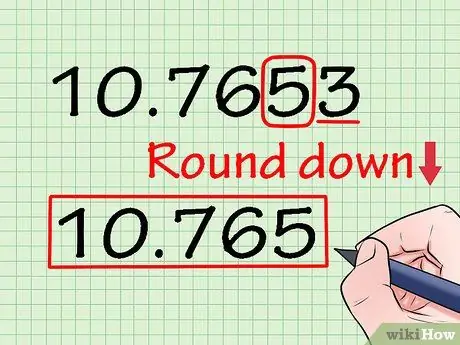
Étape 5. Arrondissez le nombre vers le bas si le nombre sur le côté droit est inférieur à « 5 »
Si le nombre à droite de la valeur de position de référence arrondie est inférieur à « 5 », le nombre de la valeur de position de référence restera le même. Même s'il s'agit d'arrondir à l'inférieur, dans ce processus, le nombre dans la valeur de position ne changera pas; Vous ne pouvez pas le changer en un nombre plus petit. Par exemple, si vous avez le nombre « 10 7653 », vous pouvez l'arrondir à « 10 765 » parce que le nombre « 3 » à côté de « 5 » est plus petit que « 5 ».
- En conservant le nombre à la valeur de position par défaut et en changeant les nombres à sa droite en « 0 », le résultat de l'arrondi final sera inférieur au nombre d'origine. Par conséquent, on peut dire que le nombre entier a été arrondi à l'inférieur.
- Les deux étapes ci-dessus sont représentées par un arrondi à « 5/4 » sur la plupart des calculatrices de table. Habituellement, vous pouvez trouver une bascule ou un curseur qui peut être déplacé vers la position d'arrondi « 5/4 » pour obtenir le résultat de l'arrondi.
Méthode 3 sur 6: Arrondir les nombres (entier)
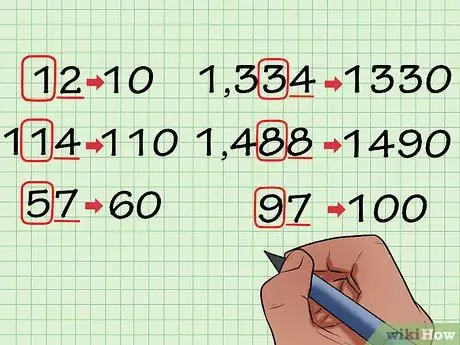
Étape 1. Arrondissez un nombre au chiffre le plus proche ou au chiffre des dizaines
Pour ce faire, observez le nombre à droite du chiffre des dizaines (la valeur de position du repère d'arrondi). Les chiffres ou dizaines sont le deuxième chiffre du dernier chiffre, avant le chiffre des unités (dans le nombre « 12 », par exemple, la valeur de position des unités est occupée par le nombre « 2 »). Si le nombre dans l'emplacement des unités est inférieur à « 5 », conservez le nombre dans la valeur d'emplacement standard. Si le nombre est supérieur ou égal à « 5 », ajoutez « 1 » au nombre dans la valeur de position standard. Voici quelques exemples que vous pouvez étudier:
- ”12” “10”
- ”114” “110”
- ”57” “60”
- ”1.334” “1.330”
- ”1.488” “1.490”
- ”97” “100”
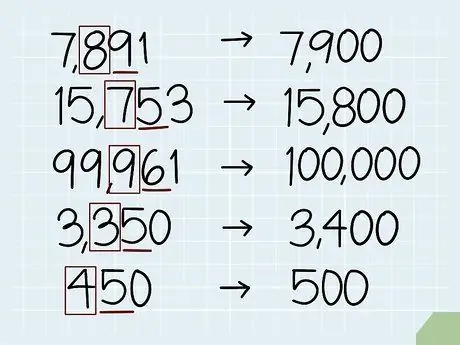
Étape 2. Arrondissez le nombre au chiffre le plus proche ou à la centaine
Suivez les mêmes règles pour arrondir les nombres au chiffre ou au lieu des centaines le plus proche. Observez la valeur de position des centaines (le troisième à partir du dernier chiffre), juste à gauche du chiffre des dizaines. Par exemple, dans le nombre "1.234", le nombre "2" est le chiffre des centaines) Après cela, utilisez le nombre à droite (le chiffre des dizaines) pour vérifier si vous devez arrondir vers le haut ou vers le bas, puis procédez comme suit chiffres « 0 ». Voici quelques exemples que vous pouvez étudier:
- ”7.891” -- > “7.900”
- ”15.753” “15.800”
- ”99.961” “100.000”
- ”3.350” “3.400”
- ”450” “500”
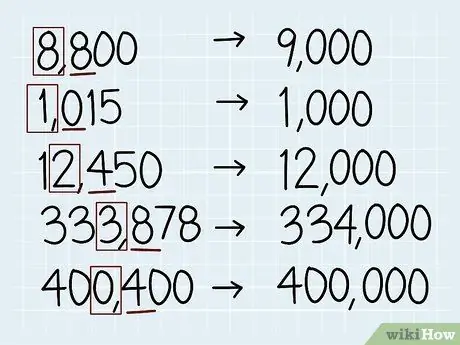
Étape 3. Arrondissez le nombre au chiffre le plus proche ou au millier
Les mêmes règles s'appliquent à des questions comme celle-ci. Il suffit de savoir reconnaître les chiffres ou la valeur de la position des milliers, qui est le quatrième nombre en partant de la droite. Après cela, vérifiez le nombre dans le chiffre des centaines ou placez (à droite du chiffre des milliers). Si le nombre dans le chiffre des centaines est inférieur à « 5 », arrondissez à l'inférieur. Si le nombre est supérieur ou égal à « 5 », arrondissez au chiffre supérieur. Voici quelques exemples que vous pouvez étudier:
- ”8.800” “9.000”
- ”1.015” “1.000”
- ”12.450” “12.000”
- ”333.878” “334.000”
- ”400.400” “400.000”
Méthode 4 sur 6: Arrondir les nombres aux chiffres significatifs
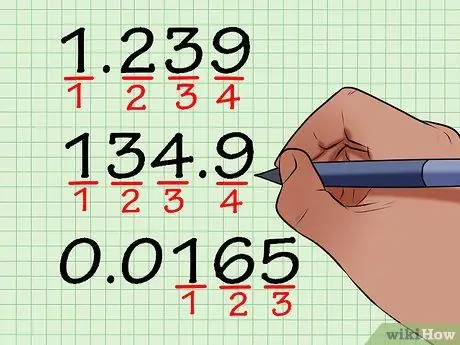
Étape 1. Comprendre les chiffres significatifs
Vous pouvez considérer les chiffres significatifs comme des chiffres « intéressants » ou « significatifs » qui vous donnent des informations utiles sur un nombre. Cela signifie que tous les zéros à droite de l'entier ou à gauche de la virgule peuvent être ignorés car les zéros ne servent que de "remplissage de place". Pour trouver le nombre de chiffres significatifs dans un nombre, il suffit de compter le nombre de chiffres de gauche à droite. Voici quelques exemples:
- "1, 239" a 4 chiffres significatifs.
- "134, 9" a 4 chiffres significatifs.
- "0.0165" a 3 chiffres significatifs.
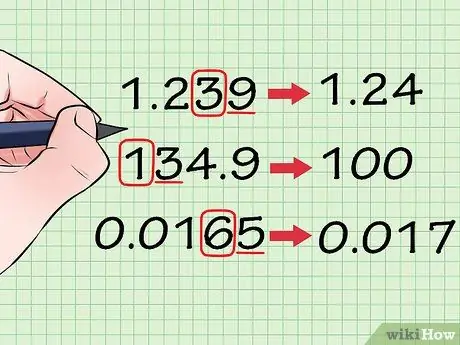
Étape 2. Arrondissez le nombre à un nombre de chiffres significatifs
Le nombre de chiffres dépendra du problème sur lequel vous travaillez. Si on vous demande d'arrondir un nombre à deux chiffres significatifs, par exemple, vous devrez identifier le deuxième chiffre significatif et regarder le nombre à sa droite pour voir si vous devez arrondir vers le haut ou vers le bas. Voici quelques exemples:
- "1, 239" peut être arrondi à 3 chiffres significatifs jusqu'à "1, 24". En effet, le troisième chiffre significatif est « 3 » et le nombre à droite est « 9 ». Le nombre « 9 » est supérieur à « 5 », donc l'arrondi est effectué.
- « 134, 9 » peut être arrondi à 1 chiffre significatif jusqu'à « 100 ». En effet, le premier chiffre significatif est « 1 » et le nombre à droite est « 3 ». Le nombre "3" est plus petit que "5" donc l'arrondi est fait vers le bas.
- "0.0165" peut être arrondi à 2 chiffres significatifs jusqu'à "0.017". En effet, le deuxième chiffre significatif est « 6 » et le nombre à droite est « 5 », il est donc nécessaire d'arrondir.
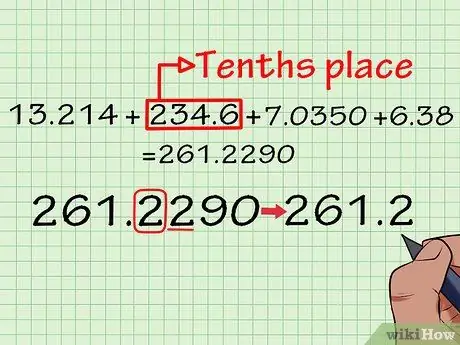
Étape 3. Arrondissez la somme au nombre approprié de chiffres significatifs
Pour arrondir, vous devez d'abord additionner les nombres du problème. Après cela, trouvez le nombre avec le moins de chiffres significatifs et arrondissez la somme à ce nombre. Voici comment:
- ”13, 214” + 234, 6 + 7, 0350 + 6, 38 = 261.2290”
- Le deuxième nombre dans le problème d'addition ("234, 6") a une précision allant jusqu'au dixième, il a donc quatre chiffres significatifs.
- Arrondissez la somme pour qu'elle n'ait que des chiffres des dixièmes. Par conséquent, « 261, 2290 » peut être arrondi à « 261, 2 ».
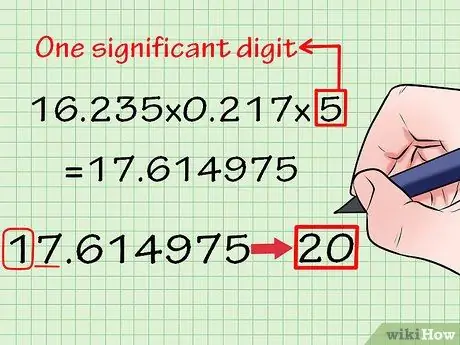
Étape 4. Arrondissez le résultat de la multiplication au nombre approprié de chiffres significatifs
Tout d'abord, multipliez tous les nombres du problème. Après cela, vérifiez le nombre qui doit être arrondi au plus petit nombre de chiffres significatifs. Enfin, arrondissez le résultat final de la multiplication pour ajuster le niveau de précision du nombre. Voici comment:
- ”16, 235 × 0.217 × 5 = 17, 614975”
- Gardez à l'esprit que « 5 » est le seul nombre qui a un chiffre significatif. Cela signifie que la réponse de multiplication finale ne peut avoir qu'un seul chiffre significatif.
- "17, 614975" peut être arrondi à un chiffre significatif jusqu'à "20".
Méthode 5 sur 6: Utilisation de la calculatrice

Étape 1. Sélectionnez la fonction « rond » sur votre calculatrice
Si vous utilisez la calculatrice TI-84, cliquez sur le bouton Math, puis passez à l'option "NUM". Déplacez la sélection vers la fonction « rond », puis appuyez sur le bouton « OK ».
Les anciennes calculatrices informatiques peuvent avoir des fonctions ou des menus légèrement différents

Étape 2. Entrez le nombre que vous souhaitez arrondir
Le champ de dialogue affichera la fonction ou le code « round(»). Utilisez les touches de la calculatrice pour saisir le nombre que vous devez arrondir, mais n'appuyez pas sur « Enter » immédiatement après.
Si vous devez arrondir une fraction, convertissez d'abord la fraction en nombre décimal

Étape 3. Insérez une virgule, puis entrez le nombre de décimales pour lesquelles vous souhaitez définir la limite ou la limite d'arrondi
Après avoir entré le nombre que vous souhaitez arrondir, recherchez et appuyez ensuite sur le bouton virgule de la calculatrice. Ensuite, entrez le nombre de décimales dont vous avez besoin pour faire la limite d'arrondi.
- Par exemple, sur l'écran de la calculatrice, vous pouvez voir un nombre comme celui-ci: round (6234, 1).
- Pour les calculatrices au format indonésien, l'affichage des codes ou des nombres sur la calculatrice peut ressembler à ceci: rond(6, 234, 1).
- Si vous ne spécifiez pas le nombre de décimales, vous obtiendrez un code d'erreur ou une fraction très étrange.

Étape 4. Terminez par des crochets fermants et appuyez sur la touche « Entrée »
Après avoir spécifié le nombre de décimales, entrez la parenthèse fermante dans l'équation et appuyez sur la touche " Entrée ". La calculatrice affichera le nombre qui a été arrondi au point ou à la décimale que vous spécifiez.
Méthode 6 sur 6: Arrondir les nombres dans Microsoft Excel
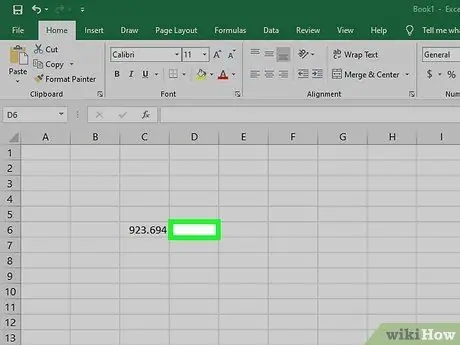
Étape 1. Cliquez sur la case à côté du nombre que vous souhaitez arrondir
Saisissez toutes les données et assurez-vous de les saisir correctement. Cliquez sur le curseur dans la case à côté du nombre que vous devez arrondir (tant que la case est vide).
La case sur laquelle vous cliquez affichera le nombre arrondi
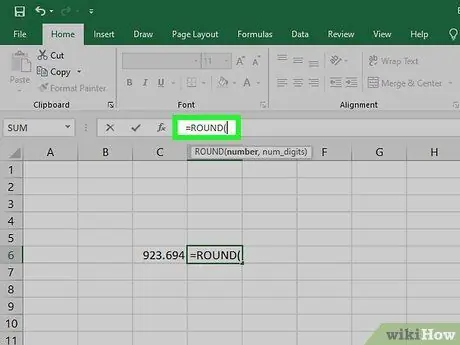
Étape 2. Tapez la formule "=ROUND(" dans le champ d'équation
Dans le champ « fx » en haut de l'écran, tapez un signe égal et le mot « ROUND », suivi d'une parenthèse ouvrante. La formule d'équation sera formée afin que vous puissiez y entrer des données.
La formule est très simple, mais attention à ne pas oublier d'éléments ou de ponctuation
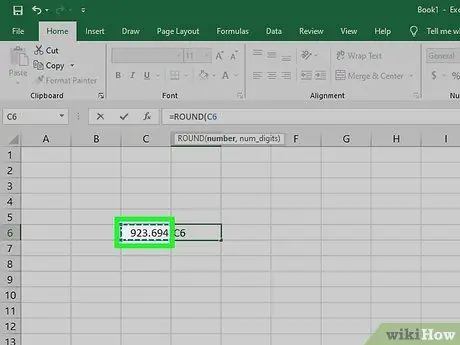
Étape 3. Cliquez sur le carré avec le nombre que vous souhaitez arrondir
Les carrés seront marqués et les nombres seront entrés dans l'équation. Les lettres carrées et les chiffres contenant les données (dans ce cas, le nombre à arrondir) seront affichés dans la colonne « fx ».
Par exemple, si vous cliquez sur la case "A1", la colonne "fx" affichera la formule suivante: "=ROUND(A1
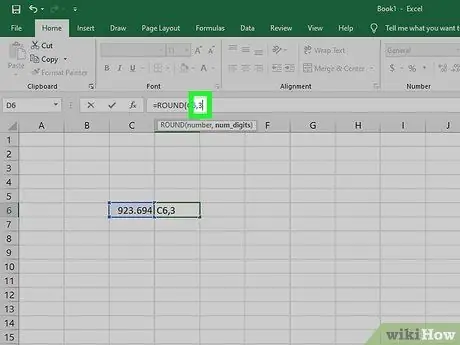
Étape 4. Tapez une virgule et entrez le nombre de chiffres que vous souhaitez définir comme limite d'arrondi
Par exemple, si vous souhaitez que le nombre dans la case "A1" soit arrondi à trois décimales, tapez ", 3" dans la colonne. Si vous souhaitez arrondir les données à l'entier le plus proche, tapez « 0 ».
Si vous souhaitez arrondir à la multiplication suivante « 10 », utilisez « -1 »
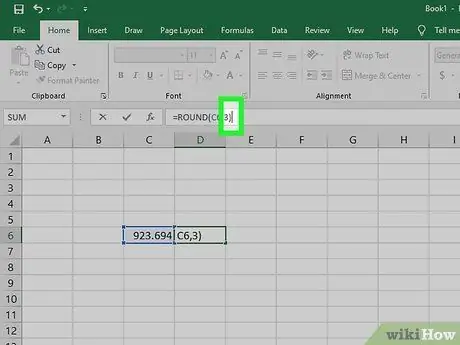
Étape 5. Terminez par des crochets fermants et appuyez sur la touche « Entrée »
Pour résoudre l'équation, tapez une parenthèse fermante pour indiquer à Excel que vous avez fini de saisir la formule. Appuyez sur la touche "Entrée" pour qu'Excel puisse arrondir le nombre que vous avez entré.
Votre réponse s'affichera dans la case sur laquelle vous avez cliqué
Des astuces
- Après avoir connu la valeur de position qui sera utilisée comme repère d'arrondi, soulignez le nombre dans la valeur de position. De cette façon, vous ne serez pas confus lorsque vous chercherez le chiffre de référence d'arrondi et le chiffre du côté droit (le nombre qui détermine le type d'arrondi à effectuer).
- Vous pouvez accéder gratuitement à une variété de calculatrices d'arrondi en ligne.






